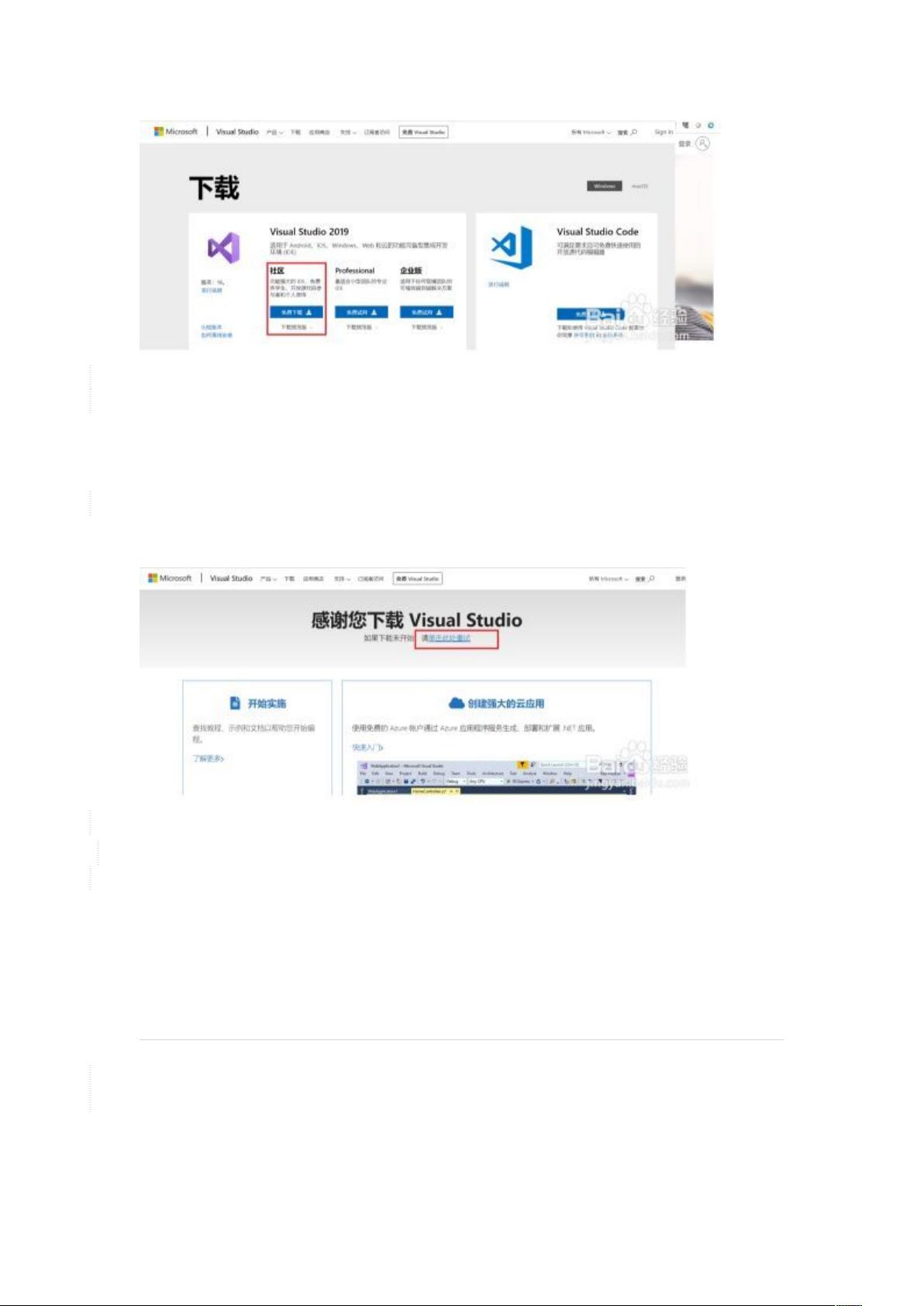Visual Studio 2019安装与使用教程
需积分: 10 163 浏览量
更新于2024-08-05
收藏 316KB DOC 举报
"这篇文档详述了如何在Windows操作系统中安装和使用Visual Studio 2019,特别适合初学者入门。"
Visual Studio 2019是Microsoft开发的一款强大的集成开发环境(IDE),适用于创建各种类型的应用程序,包括Windows桌面应用、Web应用、移动应用以及云服务等。对于初学者来说,它提供了丰富的工具和资源,帮助快速学习编程和软件开发。
首先,安装Visual Studio 2019的步骤如下:
1. 访问微软官方网站:在浏览器中打开微软首页,找到并点击“所有Microsoft”菜单,从下拉列表中选择“Visual Studio”进入下载页面。
2. 选择合适的版本:在Visual Studio下载页面,推荐初学者选择免费的社区版(Community)进行下载。社区版支持个人学习和小型团队的开源项目。
3. 下载安装文件:点击社区版下载链接,系统通常会自动开始下载。如果未自动下载,检查浏览器设置或手动点击下载按钮。
4. 安装过程:下载完成后,运行安装程序,点击“继续”按钮开始安装。安装过程中可选择要安装的工作负载和组件。
5. 选择工作负载:在安装向导中,你可以选择工作负载,例如“C++的桌面开发”和“Visual Studio扩展开发”。工作负载是一组相关组件,用于特定类型的开发任务。
6. 自定义安装:安装位置默认情况下不需要修改,但可以根据个人需求进行调整。同时,可以单独选择需要的组件,如语言包,确保默认的中文语言。
7. 开始安装:确认设置后,点击“安装”按钮,等待安装完成。这个过程可能需要较长时间,取决于网络速度。
安装完毕后,Visual Studio 2019的使用方法包括:
1. 启动与界面:首次启动Visual Studio,会看到欢迎界面,可以创建新项目、打开现有项目或访问最近使用的项目。
2. 创建项目:通过“文件”>“新建”>“项目”来创建新项目,选择合适的模板,如Windows Forms应用、控制台应用或ASP.NET Web应用等。
3. 编写代码:在代码编辑器中,可以编写、编辑和调试代码。Visual Studio提供语法高亮、代码补全、错误检查等功能,极大地提高了编码效率。
4. 调试与测试:利用内置的调试器,可以设置断点、查看变量值、步进执行代码,进行单元测试等,帮助找出和修复程序中的问题。
5. 版本控制:Visual Studio集成了Git和其他版本控制系统,便于版本管理和协同开发。
6. 扩展与定制:通过“工具”>“扩展和更新”,可以安装更多插件和工具,以增强Visual Studio的功能,满足个性化需求。
Visual Studio 2019为初学者提供了全面的开发环境,无论是在学习编程基础知识,还是进行复杂的项目开发,都能提供强有力的支持。随着对软件开发的深入理解,初学者可以逐步探索和掌握更多高级特性,提升自己的开发技能。
144 浏览量
208 浏览量
2021-10-15 上传
593 浏览量
2022-10-20 上传
166 浏览量
2022-05-30 上传